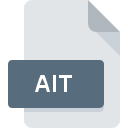
Bestandsextensie AIT
Adobe Illustrator Template
-
DeveloperAdobe Systems
-
Category
-
Populariteit3.6 (5 votes)
Wat is AIT bestand?
AIT is een bestandsextensie die gewoonlijk wordt geassocieerd met Adobe Illustrator Template -bestanden. Adobe Illustrator Template specificatie is gemaakt door Adobe Systems. Bestanden met de extensie AIT kunnen worden gebruikt door programma's die worden gedistribueerd voor het platform . AIT-bestand behoort net als 1305 andere bestandsnaamextensies in onze database tot de categorie Instellingsbestanden. Het populairste programma voor het verwerken van AIT-bestanden is Adobe Illustrator, maar gebruikers kunnen kiezen uit 3 verschillende programma's die dit bestandsformaat ondersteunen. Adobe Illustrator software is ontwikkeld door Adobe Systems Incorporated, en op de officiële website kunt u meer informatie vinden over AIT-bestanden of het Adobe Illustrator softwareprogramma.
Programma's die AIT bestandsextensie ondersteunen
AIT-bestanden kunnen worden aangetroffen op alle systeemplatforms, inclusief mobiel, maar er is geen garantie dat elk dergelijke bestanden naar behoren zal ondersteunen.
Programma’s die een AIT-bestand ondersteunen
Hoe open je een AIT-bestand?
Het niet kunnen openen van bestanden met de extensie AIT kan verschillende oorzaken hebben. Aan de andere kant, de meest voorkomende problemen met betrekking tot Adobe Illustrator Template bestanden zijn niet complex. In de meeste gevallen kunnen ze snel en effectief worden aangepakt zonder hulp van een specialist. We hebben een lijst opgesteld waarmee u uw problemen met AIT-bestanden kunt oplossen.
Stap 1. Installeer Adobe Illustrator software
 De belangrijkste en meest voorkomende oorzaak die voorkomt dat gebruikers AIT-bestanden openen, is dat er geen programma dat AIT-bestanden aankan, op het systeem van de gebruiker is geïnstalleerd. De meest voor de hand liggende oplossing is om Adobe Illustrator of één voor de vermelde programma's te downloaden en te installeren: Adobe Creative Suite, Adobe Creative Cloud. De volledige lijst met programma's gegroepeerd per besturingssysteem vindt u hierboven. De veiligste methode om Adobe Illustrator geïnstalleerd te downloaden is door naar de website van de ontwikkelaar (Adobe Systems Incorporated) te gaan en de software te downloaden met behulp van de aangeboden links.
De belangrijkste en meest voorkomende oorzaak die voorkomt dat gebruikers AIT-bestanden openen, is dat er geen programma dat AIT-bestanden aankan, op het systeem van de gebruiker is geïnstalleerd. De meest voor de hand liggende oplossing is om Adobe Illustrator of één voor de vermelde programma's te downloaden en te installeren: Adobe Creative Suite, Adobe Creative Cloud. De volledige lijst met programma's gegroepeerd per besturingssysteem vindt u hierboven. De veiligste methode om Adobe Illustrator geïnstalleerd te downloaden is door naar de website van de ontwikkelaar (Adobe Systems Incorporated) te gaan en de software te downloaden met behulp van de aangeboden links.
Stap 2. Controleer de versie van Adobe Illustrator en werk deze indien nodig bij
 Als de problemen met het openen van AIT-bestanden nog steeds optreden, zelfs na het installeren van Adobe Illustrator, is het mogelijk dat u een verouderde versie van de software hebt. Controleer op de website van de ontwikkelaar of een nieuwere versie van Adobe Illustrator beschikbaar is. Soms introduceren softwareontwikkelaars nieuwe formaten in plaats van die al worden ondersteund, samen met nieuwere versies van hun toepassingen. Als u een oudere versie van Adobe Illustrator hebt geïnstalleerd, ondersteunt deze mogelijk de AIT-indeling niet. De meest recente versie van Adobe Illustrator is achterwaarts compatibel en kan bestandsformaten verwerken die worden ondersteund door oudere versies van de software.
Als de problemen met het openen van AIT-bestanden nog steeds optreden, zelfs na het installeren van Adobe Illustrator, is het mogelijk dat u een verouderde versie van de software hebt. Controleer op de website van de ontwikkelaar of een nieuwere versie van Adobe Illustrator beschikbaar is. Soms introduceren softwareontwikkelaars nieuwe formaten in plaats van die al worden ondersteund, samen met nieuwere versies van hun toepassingen. Als u een oudere versie van Adobe Illustrator hebt geïnstalleerd, ondersteunt deze mogelijk de AIT-indeling niet. De meest recente versie van Adobe Illustrator is achterwaarts compatibel en kan bestandsformaten verwerken die worden ondersteund door oudere versies van de software.
Stap 3. Stel de standaardapplicatie in om AIT-bestanden te openen naar Adobe Illustrator
Controleer na het installeren van Adobe Illustrator (de meest recente versie) of dit is ingesteld als de standaardtoepassing om AIT-bestanden te openen. De volgende stap zou geen problemen moeten opleveren. De procedure is eenvoudig en grotendeels systeemonafhankelijk

De procedure om het standaardprogramma te wijzigen in Windows
- Klik met de rechtermuisknop op AIT om een menu te openen waaruit u de optie selecteren
- Selecteer vervolgens de optie en open vervolgens met de lijst met beschikbare applicaties
- Als u het proces wilt voltooien, selecteert item en selecteert u met de bestandsverkenner de Adobe Illustrator installatiemap. Bevestig door aan te Altijd deze app gebruiken voor het openen van AIT-bestanden openen en op klikken.

De procedure om het standaardprogramma te wijzigen in Mac OS
- Door met de rechtermuisknop op het geselecteerde AIT-bestand te klikken, opent u het bestandsmenu en kiest u
- Zoek de optie - klik op de titel als deze verborgen is
- Selecteer de juiste software en sla uw instellingen op door op wijzigen te klikken
- Ten slotte zal een Deze wijziging worden toegepast op alle bestanden met AIT extensie bericht zou moeten verschijnen. Klik op de knop om uw keuze te bevestigen.
Stap 4. Controleer AIT op fouten
Mocht het probleem na het uitvoeren van de stappen 1-3 nog steeds optreden, controleer dan of het AIT-bestand geldig is. Problemen met het openen van het bestand kunnen verschillende oorzaken hebben.

1. De AIT is mogelijk geïnfecteerd met malware - zorg ervoor dat u deze scant met een antivirusprogramma.
Mocht het zijn dat de AIT is geïnfecteerd met een virus, dan kan dit de oorzaak zijn waardoor u er geen toegang toe hebt. Scan het bestand onmiddellijk met een antivirusprogramma of scan het hele systeem om ervoor te zorgen dat het hele systeem veilig is. AIT-bestand is besmet met malware? Volg de stappen die worden voorgesteld door uw antivirussoftware.
2. Controleer of de structuur van het AIT-bestand intact is
Hebt u het betreffende AIT-bestand van een andere persoon ontvangen? Vraag hem / haar om het nog een keer te verzenden. Het is mogelijk dat het bestand niet correct is gekopieerd naar een gegevensopslag en onvolledig is en daarom niet kan worden geopend. Bij het downloaden van het bestand met de extensie AIT van internet kan er een fout optreden met als gevolg een onvolledig bestand. Probeer het bestand opnieuw te downloaden.
3. Controleer of uw account beheerdersrechten heeft
Sommige bestanden vereisen verhoogde toegangsrechten om ze te openen. Log in met een beheerdersaccount en zie Als dit het probleem oplost.
4. Zorg ervoor dat het systeem voldoende middelen heeft om Adobe Illustrator uit te voeren
Als het systeem onvoldoende bronnen heeft om AIT-bestanden te openen, probeer dan alle actieve applicaties te sluiten en probeer het opnieuw.
5. Controleer of u de nieuwste updates voor het besturingssysteem en stuurprogramma's hebt
Actueel systeem en stuurprogramma's maken uw computer niet alleen veiliger, maar kunnen ook problemen met het Adobe Illustrator Template -bestand oplossen. Het is mogelijk dat een van de beschikbare systeem- of stuurprogramma-updates de problemen met AIT-bestanden met betrekking tot oudere versies van bepaalde software oplost.
Conversie van een bestand AIT
Conversie van bestanden met de extensie AIT naar een ander formaat
Conversie van bestanden met een ander formaat naar een AIT-bestand
Wilt u helpen?
Als je nog meer informatie over de bestandsextensie AIT hebt, zullen we je dankbaar zijn als je die wilt delen met de gebruikers van onze site. Gebruik het formulier hier en stuur ons je informatie over het AIT-bestand.

 Windows
Windows 


 MAC OS
MAC OS 